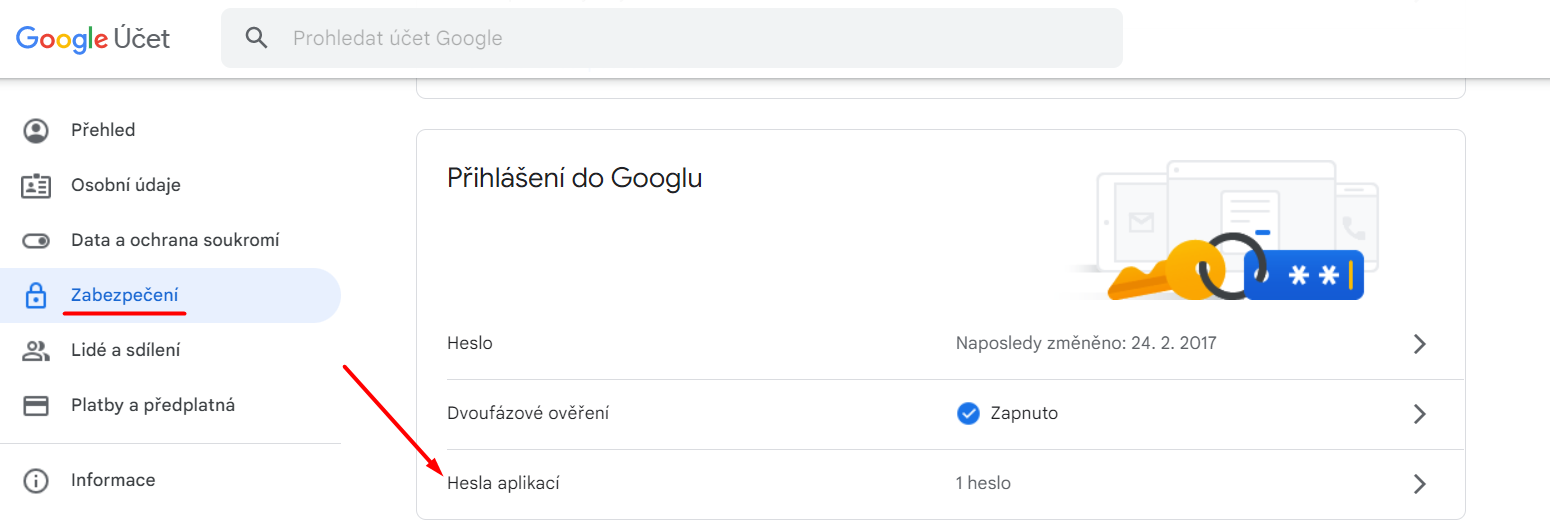<< Zpět do Vzdělávacího centra
"Stará" synchronizace bude ukončena k 31.12.2025
☝ Místo jednoduché synchronizace můžete využít plnohodnotné připojení e-mailové schránky pro příjem emailů, odesílání emailů, (automatické či ruční) zařazení e-mailů pod firmy, do projektů nebo úkolů. Z e-mailů lze také vytvářet novou firmu, projekt, úkol apod. Schránku lze také sdílet s vybranými kolegy. Více zjistíte zde 👉 Jak připojit e-mailovou schránku 📖
Jak funguje synchronizace e-mailů
Pokud platí současně, že
a) v nastavení sekce Firmy (sekce Obecné nastavení) v účtu Caflou je povoleno "Synchronizovat e-mailovou komunikaci" (nastaví správce účtu)
b) uživatel, který chce synchronizovat své e-maily, ve svém profilu povolil synchronizaci
c) a následně se v propojeném e-mailu uživatele (viz bod b) objeví zpráva od nebo pro e-mailovou adresu uvedenou u firmy nebo v kontaktech firmy a pozice daného e-mailu odpovídá nastavení synchronizace (dle nastavení v sekci Firmy - možné je sledovat pozice odesílatel/příjemce/kopie/skrytá kopie)
➡ pak se daná zpráva uloží pod danou firmu (případně projekt či úkol) jako komentář (včetně přílohy, pokud je tak zvoleno v nastavení synchronizace v sekci Firmy).
🕟 Synchronizace probíhá v cyklech s intervalem 10 minut (např. 7:00, 7:10, 7:20 atd.).
Jak synchronizaci nastavit
1) Uživatel s přístupem k Nastavení účtu nastaví v Nastavení sekce Firmy, zda v daném účtu e-maily synchronizovat:
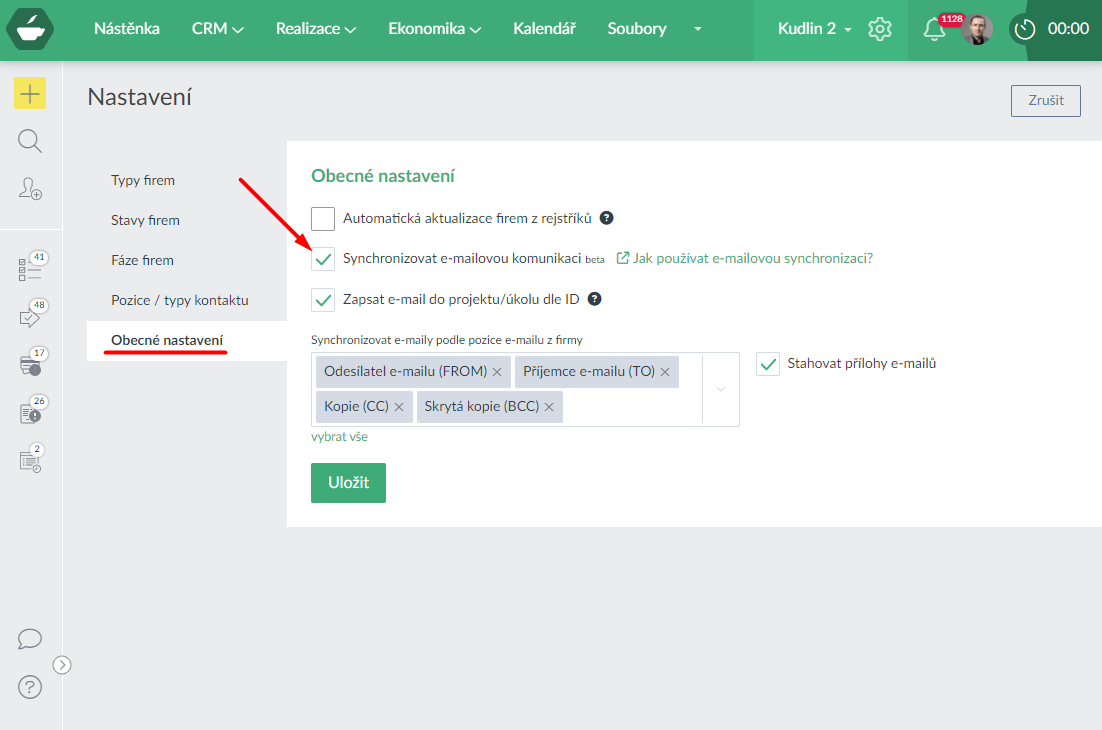
- Zvolíte z jakých pozic e-maily synchronizovat (z pozice e-mailů uvedených u firem a kontaktů):
- Odesílatel e-mailu (FROM) - e-mail uvedený u firmy nebo v kontaktech firmy je odesílatelem e-mailu
- Příjemce e-mailu (TO) - e-mail uvedený u firmy nebo v kontaktech firmy je přímým příjemcem e-mailu
- Kopie (CC) - e-mail uvedený u firmy nebo v kontaktech firmy je příjemcem e-mailu v kopii
- Skrytá kopie (BCC) - e-mail uvedený u firmy nebo v kontaktech firmy je příjemcem e-mailu ve skryté kopii
- Zvolíte, zda také do CAFLOU nahrávat přílohy e-mailů
- Zvolíte, zda e-mail automaticky přiřadit přímo do projektu či úkolu (v předmětu e-mailu je třeba uvést unikátní ID projektu/úkolu ve tvaru #1234#, tedy např. "RE: Regauji na poptávku #1234#")
2) Každý uživatel, u kterého je potřebné e-maily synchronizovat, musí svoji vlastní synchronizaci nastavit v Nastavení svého profilu:
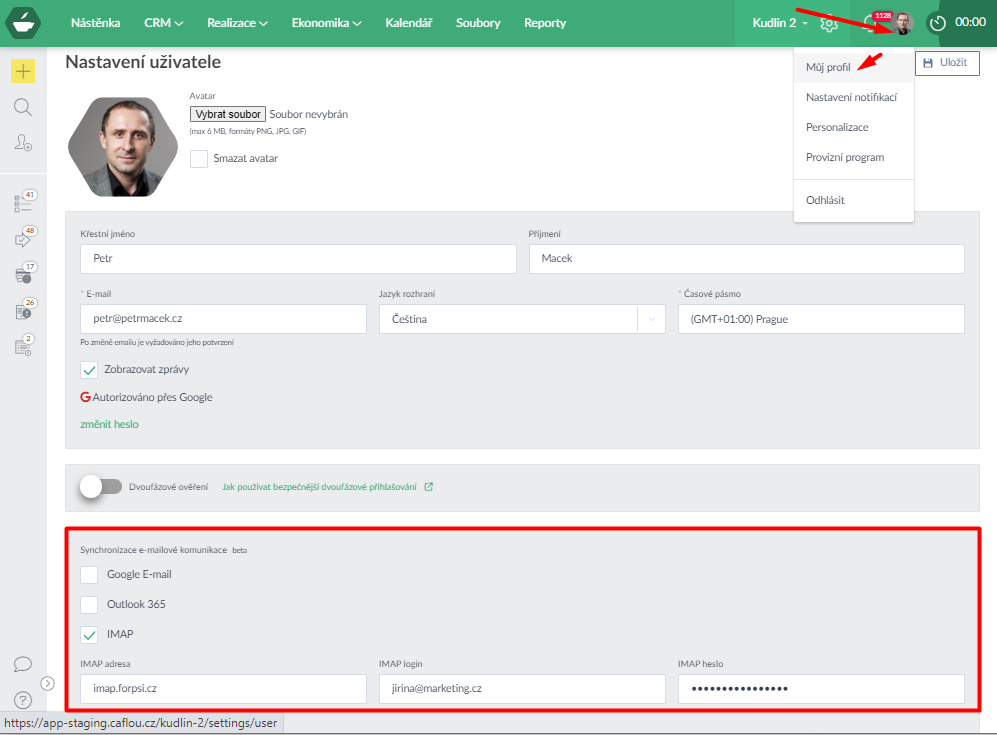
Možnosti propojení e-mailů
- Google e-mail
- Outlook 365 e-mail
- Obecný e-mail (synchronizace přes IMAP (lze použít i pro Google e-maily))
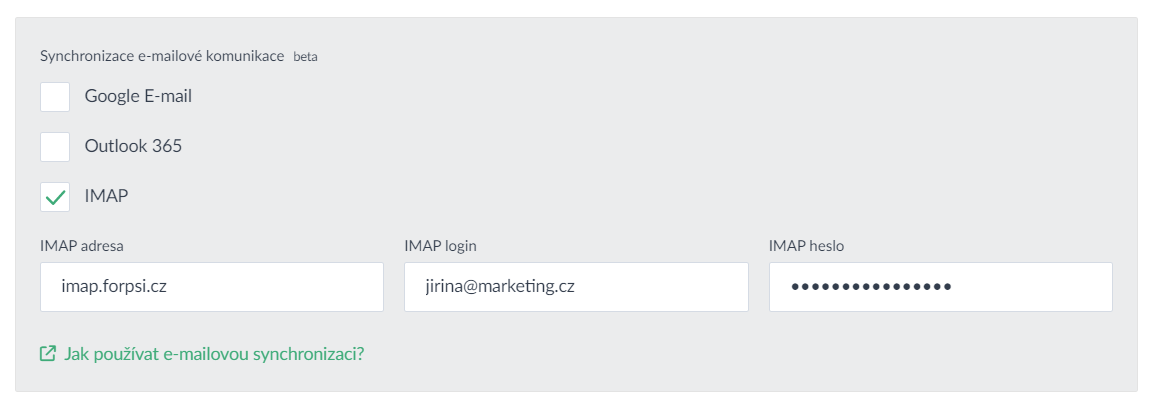
Návody pro tyto způsoby jsou uvedeny postupně níže:
1) Propojení pro Google e-maily (Gmail)
Doporučený postup pro propojení vašich Google e-mailů s Caflou:
- *Ve správě vašeho firemního účtu (Google Admin) přidejte Caflou jako ověřenou aplikaci třetí strany
- Přímý odkaz zde Zabezpečení nebo dle navigace Zabezpečení->Přístup a kontrolanad daty->Ovládací prvky rozhraní API->Spravovat přístup externích aplikací->Přidat aplikaci (dle ID klienta)
- ID aplikace pro Caflou je 275497493680-6fatnhnlrej17qb0l3ol75rd8npvq5ud.apps.googleusercontent.com
- V nastavení uživatele Můj profil v Caflou, v sekci "Synchronizace e-mailové komunikace", zvolí každý uživatel, jehož e-maily se mají sledovat, variantu "Google E-mail" a náslědně na ikonu "Google" a pokračuje ověřením dle instrukcí (zpravidla zadáte email, heslo, případně druhý faktor ověření).
*Pokud neprovedete krok 1, lze nadále synchronizaci používat a pokračovat dalšími kroky nastavení, jen při svolení k propojení vašeho e-mailu bude Caflouzobrazeno jako neověřená aplikace.
Po provedení výše uvedených kroků začne Caflou synchronizovat e-maily.
2) Propojení pro Outlook 365 e-mail
- V nastavení uživatele Můj profil v Caflou, v sekci "Synchronizace e-mailové komunikace", zvolí každý uživatel, jehož e-maily se mají sledovat, variantu "Outlook 365"
- Náslědně uživatel klikne na ikonu "Microsoft" a pokračuje ověřením dle instrukcí (zpravidla zadáte email, heslo, případně druhý faktor ověření).
- *Pokud jste prvním uživatelem ve vašem firemním účtu, který synchronizaci nastavuje, bude třeba požádat správce účtu, aby synchronizaci ve vašem účtu povolil. Po udělení povolení musí dokončit synchronizaci v Caflou (zpravidla se naváže bodem 4, viz níže).
- Po uložení bude synchronizace aktivována.
*V rámci povolení synchronizace správcem vašeho Microsoft firemního účtu, zadá první uživatel důvod žádosti. O žádosti se správce firemního Microsoft účtu dozví emailem. Možnost synchronizace s Caflou pak povolí ve správě Microsoft Azure, v sekci Azure Active Directory, v sekci Podnikové aplikace, v aktivitě Žádosti o souhlas správce. Zde zvolí akci "Zkontrolovat oprávnění a souhlas" a přijme požadované oprávnění. Po udělení povolení dostane žadatel informaci emailem.Další uživatelé už nebudou muset tuto žádost podávat.
3) Propojení pro obecný e-mail (přes IMAP)
Jedná se o synchronizace přes IMAP. Tuto metodu je možné použít i pro pro Google e-maily. V nastavení uživatele Můj profil v Caflou, v sekci "Synchronizace e-mailové komunikace", zvolí každý uživatel, jehož e-maily se mají sledovat, variantu "IMAP".
Při nastavení synchronizace daný uživatel vyplní:
- IMAP adresa: adresa IMAP serveru vašeho e-mailového řešení (např. imap.gmail.com, imap.forpsi.com, outlook.office365.com atd.)
- IMAP login: přihlašovací jméno, zpravidla jde o e-mailovou adresu
- IMAP heslo: heslo pro přihlášení do e-mailu (v případě že používáte více faktorové přihlašování viz níže*)
*💡🔐 Pozor: pokud pro autentizaci do vašeho e-mailového řešení používáte více faktorové ověření, je třeba jako heslo použít tzn. heslo pro aplikaci, které vám vaše platforma musí vygenerovat unikátní heslo pro aplikaci a systém (zde Caflou) se pak pro synchronizaci přihlašuje pomocí tohoto hesla. Např. pro Google účet toto heslo nastavíte zde: https://myaccount.google.com/intro/security: